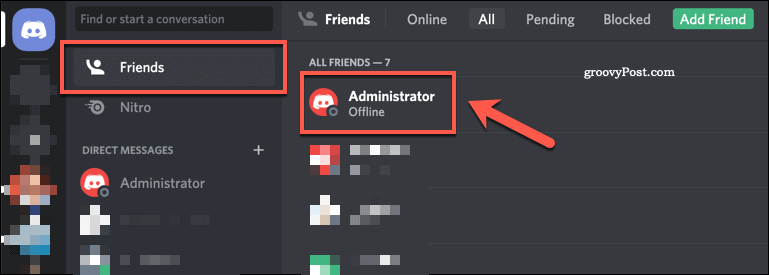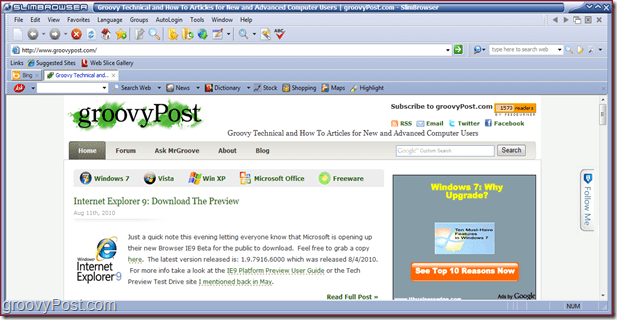עודכן לאחרונה ב
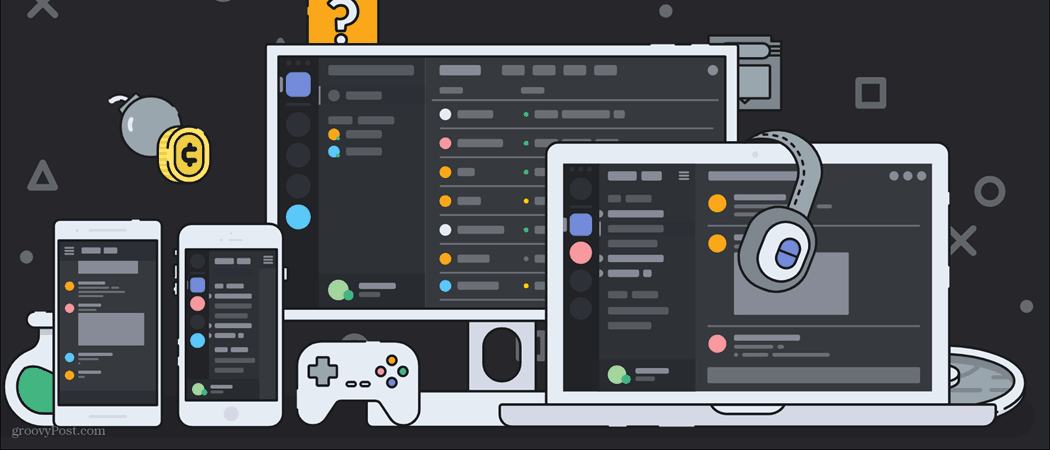
אחת הדרכים לשמור על קשר עם משתמשים במספר שרתי Discord היא להוסיף אותם כחבר. הנה איך.
אם אתה באמצעות דיסקורד, אתה לא משתמש בזה כדי להיות לבד. זו פלטפורמה עבור גיימרים וקהילות אחרות לשוחח ולחבר חברות מתמשכת, לא משנה היכן הם נמצאים בעולם.
אתה יכול הפעל שרת דיסקורד משלך כדי לעשות זאת, אך יהיה עליך להזמין את חבריך להצטרף אליו. אם אתה רוצה לשמור על דברים נפרדים, אתה יכול להוסיף את החברים שלך בדיסקורד במקום. זה מאפשר לך לשלוח הודעות ולבצע שיחות קוליות או וידאו ישירות. הנה איך.
כיצד להוסיף חברים באי-הסכמה באמצעות האתר או אפליקציית שולחן העבודה
הממשק ל- Discord דומה כמעט בכל הפלטפורמות. אם ברצונך להוסיף חברים במחשב האישי או ב- Mac שלך, תוכל לבצע את השלבים הבאים כדי להוסיף אותם באמצעות אתר Discord או על ידי שימוש באפליקציית שולחן העבודה עבור הפלטפורמה שלך.
הוספת חברים באופן ישיר
לשם כך, פתח את אתר Discord או אפליקציה ולחץ על בית סמל בפינה השמאלית העליונה.
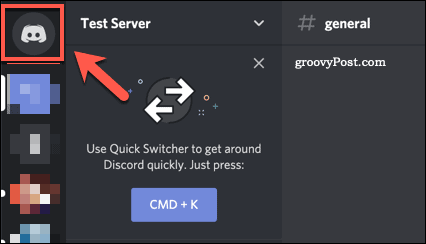
ברשימת ההודעות הישירות, לחץ על הוסף חבר לַחְצָן.
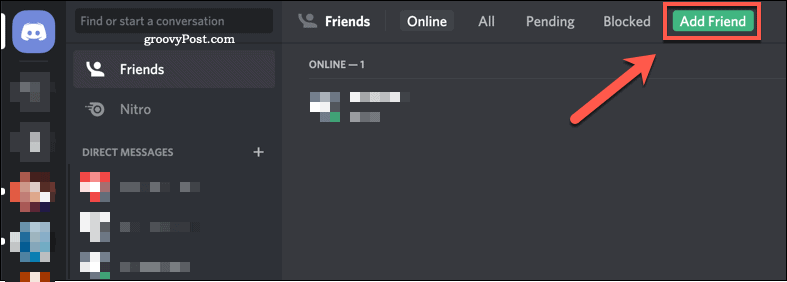
בתוך ה הוסף חבר בתפריט, יהיה עליך להקליד את תג התווית של החבר שברצונך להוסיף.
לאחר שהוספת את זה, לחץ שלח בקשת חבר כדי לשלוח את בקשת החבר לאותו משתמש.
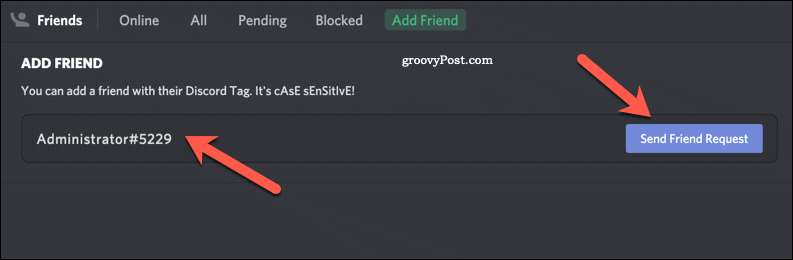
לאחר שאותו משתמש יקבל את הבקשה, החבר החדש שלך יופיע אצלך חברים רשימה.
הוספת חברים בשרת Discord
אתה יכול גם להוסיף חברים שאתה פוגש בשרת Discord. לשם כך, פנה אל השרת המכיל את חברך, ואז אתר אותו ברשימת משתמשי הערוץ בצד ימין.
לחץ על שם המשתמש ואז לחץ על צפה בפרופיל בתפריט הקופץ (המכיל את תמונת הפרופיל שלהם).
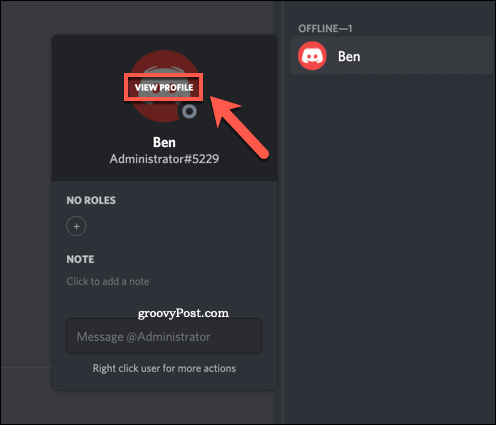
בתפריט הפרופיל של המשתמש, לחץ על שלח בקשת חבר לַחְצָן. זה ישלח למשתמש בקשת חבר חדשה.
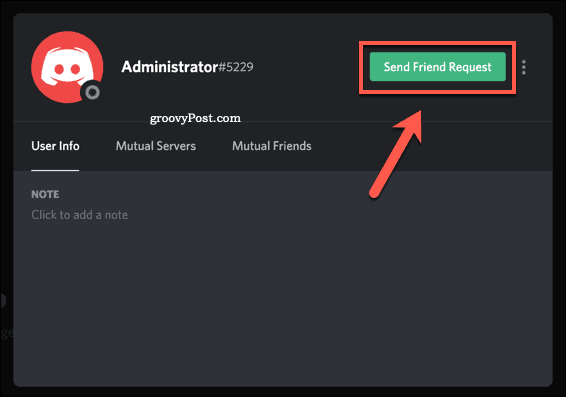
לאחר שתקבל, תוכל ללחוץ על ה- בית סמל בפינה הימנית העליונה ואז לחץ על חברים כדי להציג את החבר החדש שלך.
משם תוכלו לשלוח להם הודעות, להתחיל שיחה קולית או וידאו ועוד.
הוספת חברים באמצעות אפליקציית הנייד Discord
אפליקציית Discord עבור משתמשי iPhone, iPad ו- Android יכולה לשמש גם להוספת חברים חדשים.
תוכל להשתמש באפליקציה לנייד כדי להוסיף חברים חדשים ישירות, או על ידי הוספתם משרת Discord שאתה חבר בו. שלבים אלה יעבדו עבור מכשירי אנדרואיד ואפל, מכיוון שממשק הנייד Discord זהה לשניהם.
הוספת חברים באופן ישיר
כדי להוסיף חבר חדש ישירות, פתח את אפליקציית Discord במכשיר הנייד שלך, ואז בחר באפשרות חברים בתפריט התחתון. פעולה זו תספק לך רשימת חברים שלך שתראה אם הם מחוברים כרגע או לא מקוונים.
כדי להוסיף חבר חדש, הקש על הוסף חבר סמל בפינה השמאלית העליונה.
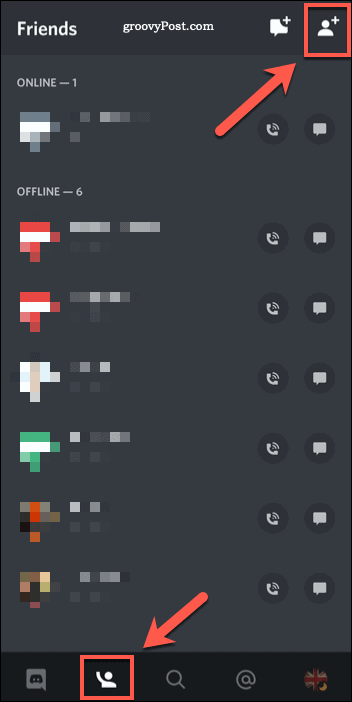
יהיה עליך לספק את שם המשתמש או התג Discord בתיבה שסופקה. לאחר שהקלדת את זה, הקש על שלח בקשת חבר לַחְצָן.
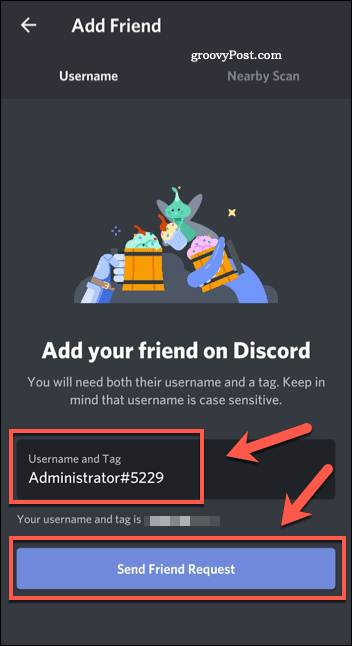
יהיה עליך להמתין עד שתתקבל בקשת החברים. ברגע שזה יקרה, החבר החדש שלך יופיע ב חברים הכרטיסייה.
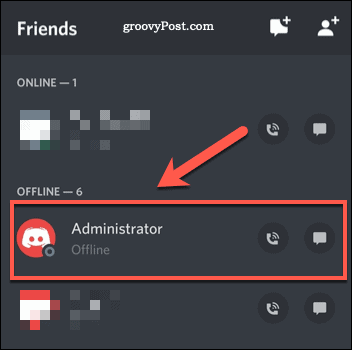
לאחר מכן תוכל להתקשר או לשלוח הודעה למשתמש על ידי הקשה על הסמלים שליד שם המשתמש שלהם.
הוספת חברים בשרת Discord
אם אתה רוצה להוסיף חבר משרת Discord, תצטרך לבחור את ה- סמל מחלוקת בפינה השמאלית התחתונה. זה יביא את ההודעות הישירות ואת רשימות הערוצים שלך.
בחר את הערוץ שברצונך להציג, המכיל את החבר שאתה מעוניין להוסיף. פתח ערוץ ואז לחץ על עָרוּץסמל רשימת משתמשים בפינה השמאלית העליונה.
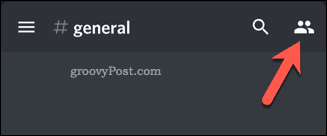
ברשימת המשתמשים של הערוץ, הקש על שם החבר שלך. פעולה זו תציג את פרופיל המשתמש שלהם בתפריט קופץ.
כדי להוסיף את המשתמש, הקש על הוסף חבר לַחְצָן.
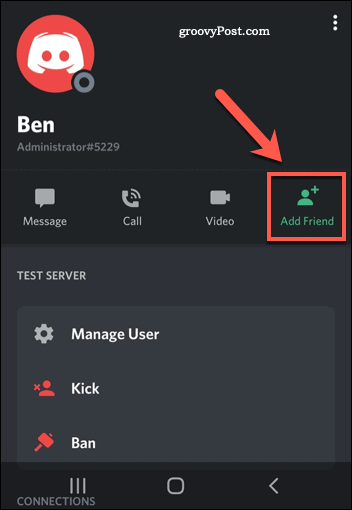
בקשת חברות תישלח למשתמש. לאחר קבלתו, חברך החדש יופיע אצלך חברים רשימה.
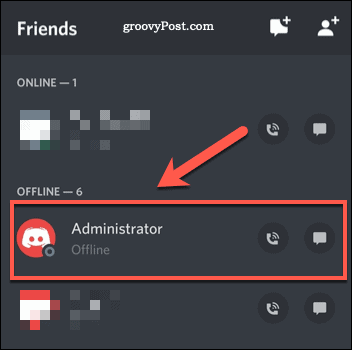
בניית קהילת דיסקורד עם חברים
אם אתה אוהב את Discord, הוספת חברים לחשבונך היא רק דרך אחת לבנות קהילה של אנשים שאתה אוהב לשוחח איתם ולשחק איתם. אתה יכול לקחת את הדברים צעד נוסף קדימה הוספת בוט לשרת הדיסקורד שלך, עם תמיכה במתינות נוספת, משחקים מהנים, השמעת מוזיקה משותפת ועוד.
שרת Discord מיועד לכל חבריו, אך אם אתה הבעלים או מנהל המערכת, ייתכן שתרצה בכך להצמיד הודעות חשובות בדיסקורד כדי לוודא שהם נקראים. אלה עשויים לכלול הודעות או כללים למשתמשים אחרים לעקוב אחריהם.
מהו הון אישי? סקירה 2019 כולל אופן השימוש בה לניהול כסף
בין אם אתה מתחיל בהשקעה לראשונה ובין אם אתה סוחר מנוסה, להון אישי יש משהו לכל אחד. הנה מבט על ...